Как сделать схему в Word 2003
Если вы используете Word 2003, то вы также можете сделать схему и добавить ее к вашему документу. Чтобы сделать это нужно сначала открыть меню «Вид » и включить панель инструментов «Рисование ».
,
После этого в программе Word 2003 появится панель инструментов для рисования различных фигур. Здесь будет доступны такие фигуры как прямоугольник, круг, линия и стрелка.
Для того чтобы нарисовать более сложные фигуры, можно воспользоваться меню «Автофигуры ».
Текстовый редактор Microsoft Word содержит все необходимые средства для создания схем непосредственно в самих документах. Основными инструментами для создания схем в Ворде являются векторные фигуры и объекты SmartArt. С их помощью при минимальном количестве настроек и затрат времени вы можете создавать схемы практически любой сложности и адаптировать их в соответствие с потребностями и задачами, которые решает создаваемый документ. Рассмотрим использование указанных инструментов на примерах.Как сделать схему в Ворде с помощью объектов SmartArt Объекты SmartArt идеально подходят для построения небольших типовых логических схем. Чтобы с их помощью сделать схему в Ворде выполните следующие шаги.
- Откройте документ, в котором вы будете создавать схему и перейдите в раздел Вставка в главном меню текстового редактора.
- Сделайте двойной щелчок мышью по кнопке SmartArt и в открывшемся окне выберите подходящий для схемы шаблон. Нами для примера выбран иерархический блочный список. Нажмите кнопкуОк для вставки шаблона на страницу.
- Отредактируем шаблон, чтобы он соответствовал запланированной схеме и добавим блокам подписи. Для этого нажмите кнопку с надписью Область текста из вкладкиКонструктор или просто сделайте щелчок левой кнопкой мыши по области схемы.
- Появится окно в котором можно редактировать схему как текстовый список, изменяя структуру за счет многоуровневой организации списка и добавлять надписи к блокам, которыми станут строки списка. Для начала приведем структуру схемы к задуманной. В результате нам нужно будет создать следующую схему.
- Удалите в списке все строки кроме первой. При этом останется на схеме останется только первый начальный блок.
- Используя переводы строк клавишей Enter и изменение уровней вложенности списка клавишейTab видоизменим список в соответствие с нашей целью. Чтобы было понятней для себя можно запомнить, что сочетание клавишEnter +Tab будет добавлять блоки в вертикальном направлении, а клавишаEnter – в горизонтальном. В результате изменений получим следующий шаблон.
- Остается только добавить надписи и получить готовую схему. При необходимости можно всегда изменить цветовой шаблон всей схемы и провести тонкую настройку параметров входящих в нее фигур таких как заливка, цвета линий, характеристики теней, форм и поворот фигуры и др.
Создавать схемы в Ворде с помощью объектов SmartArt очень быстро и просто. Но при этом можно столкнуться с ограниченностью доступных шаблонов, что не даст вам создать схему, отличающуюся от типовой. Именно поэтому существует другой способ создания схем с помощью векторных фигур.Как создать схему в Ворде с помощью фигур
Поначалу вам может показаться сложной работа по созданию схем в Ворде, но немного потренировавшись и поэкспериментировав вы освоите все ее нюансы и сможете создавать схемы любой сложности.
MS Office Word 2007 и 2010 — , чрезвычайно распространенные в пользовательской среде. Но о том, как рисовать в Ворде, знают далеко не все владельцы ПК. Являясь довольно универсальными пакетами, приложения в основном используются для создания текстовых документов. Иногда чуть более продвинутые пользователи вставляют в них картинки, но мало кому известно, что рисунок в MS Word можно создать, не прибегая к помощи других редакторов. Как нарисовать картинку в MS Word 2007 и 2010? После первого же урока по рисованию в популярном редакторе вы сможете стать хорошим иллюстратором.
Программы для рисования электрических схем
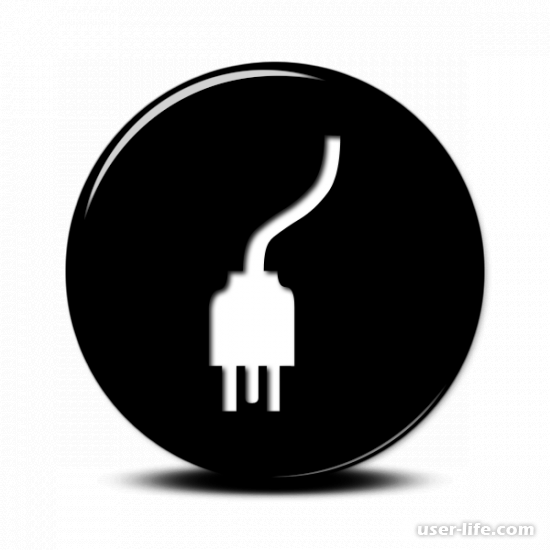
Если раньше создание различных чертежей и электрических схем осуществлялось вручную и занимало много сил и времени, то теперь этот процесс автоматизирован с помощью специальных программ, позволяющих значительно ускорить темп работы черчения. Именно о таких программах сегодня и пойдет речь.
Microsoft Visio
Как оказалась, компания Майкрософт занимается не только разработкой операционных систем, но и программным обеспечением для рисования электросхем. В функционал приложения входит рисование векторной графики, а также большая встроенная библиотека различных объектов.

Программа включает в себя разнообразные фигуры, каждая из которых может редактироваться по желанию. Объединение объектов происходит всего в один клик. Пользователю доступна вставка различных изображений, диаграмм и дополнительных чертежей.
Данное программное обеспечение больше специализируется на электрических схемах и обладает большим количеством инструментов для работы с ними. Присутствует удобная система сортировки, позволяющая быстро получать доступ к объектам, которая часто используются.

Функционал приложения позволяет как вручную отрисовывать электрические схемы, так и пользоваться заранее заготовленными. Программный комплекс Eagle включает в себя разработку трассировки, разработку чертежа печатной платы и инструмент для создания электронных схем. В редакторе присутствует русских язык, однако перевод осуществлен не полностью.
Данное решение также является программным комплексом, каждый элемент которого отвечает за решение своей задачи. Перемещаться между редакторами можно с помощью встроенного лаунчера.

Работая в режиме схемотехники пользователю доступны основные действия с печатной платой. Готовые детали можно выбирать из встроенной библиотеки, а также создавать вручную, но уже в другом режиме работы.
Из названия программы сразу понятно, в каких целях она была разработана. Присутствует удобный мастер создания схем, с помощью которого значительно упрощается процесс работы, от пользователя требуется лишь выбирать подходящие параметры и вписывать нужные значения.
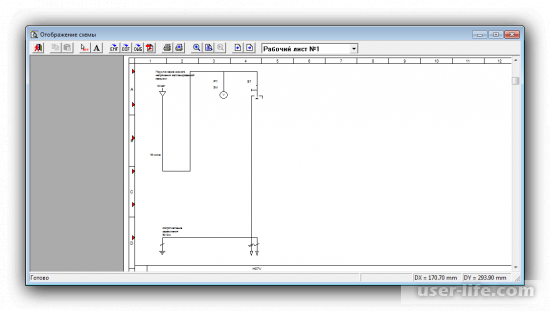
В режиме графического отображения схемы она недоступна для редактирования, однако её можно распечатать. После создания проекта можно заняться подходящей крышкой электрощита. Программа является полностью русскоязычной.
Данное решение является одним из самых простых в нашем списке, поскольку содержит исключительно самые необходимые инструменты и функции для создания схемы. Пользователь может без проблем добавлять различные компоненты, связывать их и распечатывать готовую работу.

Конечно же, присутствует возможность добавить и собственный элемент, если подходящего нет во встроенной библиотеке.
Довольное серьезное программное обеспечение, которое предоставляет все необходимые инструменты и функции для профессионального построения различных схем и чертежей. Достоинством программы является работа не только на плоскости, но и с 3D-графикой. Готовые работы можно сохранять в различных форматах, затем впоследствии открывать в других программах.
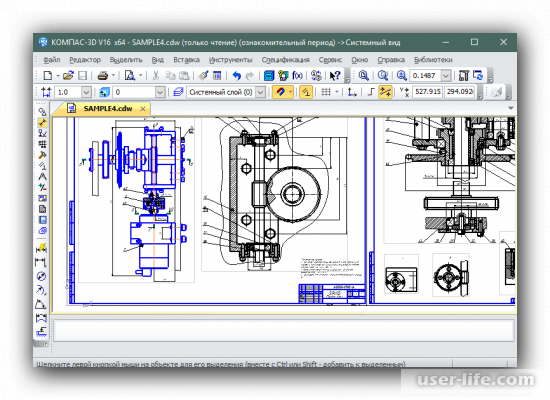
Несмотря на то, что с первого взгляда интерфейс выглядит довольно пугающим, все становится гораздо проще с русскоязычным переводом, который позволяет без проблем разобраться с каждым пунктом меню. Программа Компас-3D является платной, однако перед этим вы можете скачать пробную версию и опробовать весь функционал бесплатно.
Последний экземпляр в нашем списке, который станет отличным помощником в произведении различных электрических расчетов. В программу встроено множество различных формул и алгоритмов, которые направлены на максимальную автоматизацию процессов вычисления. После заполнения определенных полей и указания необходимых параметров, программа сама сделает все остальное.
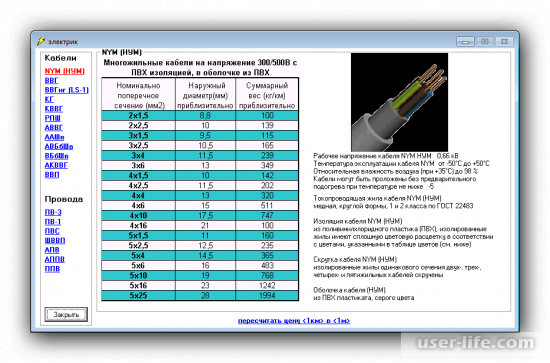
Все перечисленные в нашем списке программы станут отличными помощниками при работе с электронными схемами, хоть и различаются по своему функционалу и интерфейсу. Вы можете подобрать для себя наиболее удобный софт, в зависимости от ваших предпочтений.
Дизайн Интерьера 3D
Дизайн Интерьера 3D — многофункциональный русскоязычный редактор, который подойдёт даже начинающим пользователям. Он отличается понятным интерфейсом и многочисленными инструментами для проектирования помещений. Здесь можно:
- строить макет комнат по точным размерам,
- добавлять любое количество этажей,
- устанавливать двери, окна, лестницы и межкомнатные перегородки,
- выполнять отделку, в том числе, используя собственные текстуры,
- добавлять мебель из встроенной библиотеки, настраивать её параметры и материалы,
- составлять смету на ремонт.
В этой программе для создания дизайна комнаты есть режимы 2D, 3D, «Виртуальный визит» и «Фотореализм» для наглядного просмотра результатов, также вы найдёте удобный встроенный инструмент для расчёта сметы на ремонт.
Познакомьтесь с возможностями программы Дизайн Интерьера 3D
Готовый проект можно сохранить в собственном формате программы для дальнейшего редактирования, в виде картинки JPG и PDF. Также макет можно распечатать на принтере.
Преимущества программирования
Программирование различных схем электропроводки избавляет потребителя от «возни» с самодельными расчётами схем электропроводки в собственном жилище. Прога, которую покупают или скачивают бесплатно из интернета, обеспечивает точный расчёт электрификации дома или квартиры.
Время, которое будет потрачено на сомнительные подсчёты необходимого сечения и потребности в объёме кабельной и проводной продукции для обеспечения полноценного расчёта проводки в помещениях, может быть сокращено обращением к программированию проектирования электропроводки в собственном жилище.
У тех, кто хочет устроить своими руками электропроводку в собственном доме, возникает желание самостоятельно подсчитать объёмы потребности в кабельной продукции. Самостоятельные расчёты чреваты неожиданными неприятностями, такими как разрушение поверхности покрытия стен, воспламенение проводов и возникновение пожара.
Чтобы избежать столь негативных прогнозов, нужно не лениться и обратиться к программному продукту, который выдаст правильное решение, связанное со всем спектром этих вопросов.
Не стоит опасаться сложностей обращения с программой в этой сфере. Разработчики программ для проектирования электропроводок в частном жилище учли все пожелания потребителей.
Важно! Программы адаптированы для широкого круга потребителей. Воспользоваться компьютерным продуктом могут те слои населения, которые имеют возможность доступа к техническому оборудованию с подключением к сети интернета
В противном случае можно дать совет о приобретении ПО на твёрдых носителях.
Составление и согласование проекта
Проект внутренней электропроводки для частного дома состоит из:
- расчета мощности, вводных устройств и требуемого сечения проводов;
- расчета систем заземления и молниезащиты;
- схемы разводки электропроводки;
- плана расположения в здании кабельных линий и силового оборудования;
- сметы на расходные материалы.
Делается такой полноценный проект внутридомовой проводки только по договору в специализированной компании с лицензией. Если его потом придется согласовывать у поставщика электрической энергии, то выполненные самостоятельно чертежи и расчеты приняты к рассмотрению не будут.
Самому можно сделать лишь электрическую и/или монтажную схему, которые облегчают работы при выполнении монтажа электропроводки своими руками. В них схематично указываются аппараты защиты и линии проводов, чтобы упростить себе составление сметы и сборку всей системы.
Схема монтажа электропроводки в доме
Выбор фаз
Одним из наиболее важных моментов проекта и схем проводки является тип входного напряжения. Здесь особо анализировать, как, например, многочисленные плюсы и минусы свайного фундамента, не придется. Оно может быть однофазным либо трехфазным, на 220 либо 380 Вольт. При выборе исходить надо из имеющихся возможностей питающего трансформатора (что смогут дать энергетики) и потребляющего ток электрооборудования.
В остальных ситуациях, когда частный дом по площади не превышает 100 квадратов и в нем нет электрических водонагревателей, можно обойтись обычными однофазными 220 В. Требования к трехфазной электропроводке выше. Стоит она дороже, а нужна далеко не всегда. При этом надо учесть, что 380 В на трех фазах могут потребоваться в будущем. И тогда придется согласования начинать сначала. Здесь необходимо все взвесить и предусмотреть заранее.
Как рассчитать мощность потребления при разводке
Для расчета общей мощности потребления и необходимой для этого электропроводки дома необходимо просуммировать киловатты всех бытовых и осветительных приборов в жилище. Данные параметры есть в техпаспортах на оборудование и в специальных таблицах. Плюс сюда добавляются пусковые нагрузки и 20% про запас.
Самыми энергоемкими в коттедже являются проточные нагреватели воды (около 4–5 кВт), электроплиты с духовкой (до 3 кВт), электрообогреватели (1,5–3 кВт), пылесосы (около 1,5 кВт) и стиральные машинки (порядка 2–2,5 кВт). Немало потребляет также вентиляция в частном доме, если она сделана приточно-вытяжной и с подогревом воздуха без рекуператора.
Средняя мощность потребления бытовой техники
Для света, особенно если он светодиодный, требуется относительно немного (до 0,5 кВт). Приблизительно также мало сейчас потребляют телевизоры, компьютеры и иная используемая в быту техника. Но все это обязательно надо учесть и сложить, чтобы вычислить суммарную мощность коттеджа. Она нужна, чтобы получить ТУ и рассчитать сечение электропроводки.
Как рассчитать пропускную мощность электрической проводки
Группы потребителей
Чтобы нагрузка во внутридомовой сети распределялась равномерно, на схеме разводки проводов потребители разбиваются на несколько групп. Например, одна идет на уличное освещение придомового участка, вторая на хозпостройки, третья на осветительные приборы в коттедже и четвертая на розетки в нем. Если дом большой, то такая разбивка может производиться по этажам и помещениям.
Основные группы потребления
На каждую отдельную линию ставятся свои автоматы и УЗО (устройства защитного отключения). Это повышает безопасность эксплуатации домовой электросети и упрощает поиск проблемных точек в системе при срабатывании защиты. На схеме разводки электропроводки должны быть указаны все защитные аппараты и потребляемый ток на контуре, который запитан с каждого из них.
Групповое УЗО и провода по сечению за ним подбираются так, чтобы соответствовать потреблению конкретной группы. На мощное оборудование рекомендуется выделять свою линию питания, а на остальных количество потребителей не стоит делать выше 5–6 розеток. Лучше заложить в проекте их больше, но с меньшим риском перегорания жил из-за длительных перегрузок.
Однолинейная схема электроснабжения своими руками | ProElectrika.com
Графическое отображение схем электроснабжения
Схемой называется графическое отображение элементов той или иной конструкции, указанных на чертеже. Кроме того, бывают схемы электронных устройств, в том числе интегральных и изложения какого либо материала в упрощенном виде. Однолинейная схема энергоснабжения, например, частного дома, тоже не является исключением из основного определения.
Касательно термина «однолинейная схема электроснабжения» понимается графическое изображение трех фаз питающей сети и соединяющих различные электрические элементы в виде одной линии. Это введение условного обозначения значительно упрощают и делают не громоздкими схемы электроснабжения. По определению электрическая схема является документом, содержащим в виде обозначений и изображений составные элементы изделий, принцип действия которых основан на использовании электрической энергии и их связи между собой. Правила, согласно которым выполняются все виды электрических схем, в том числе и однолинейная схема электроснабжения, определены ГОСТ 2.702-75, а выполнение схем цифровой электроники и вычислительной техники определяются ГОСТ 2.708-81. Условное отображение трехфазного напряжения питания, для примера, приведено на рисунке «а», а его упрощенное отображение, которое и явилось причиной появления однолинейных схем отображено на рисунке «б».
Кроме того, чтобы визуально отобразить на схемах трехфазное подключение, используют несколько обозначений, таких как перечеркнутая линия с цифрой «3», расположенной рядом с вводом или выводом проводки, и прямая линия, перечеркнутая тремя косыми отрезками. Для однолинейных схем электроснабжения обозначения приборов, пускателей, контакторов, выключателей, розеток и прочих элементов применяют согласно ГОСТ и европейских правил конструирования, проектирования и монтажа электроприборов.
Линейная схема электроснабжения, примеры которой приведены на рисунках 1 и 2, отображает простейшее соединение и взаимодействие элементов освещения, силового питания и розеток для бытовой техники.
Промышленные схемы обеспечения электроэнергией предприятий и подключения оборудования не имеют принципиальных различий с однолинейной схемой электроснабжения частного дома или другого сооружения.
Виды схем электроснабжения
При проектировании систем электроснабжения различают схемы эксплуатационной ответственности, балансовой принадлежности, исполнительные и расчетные, которые призваны отобразить как планируемые работы, так и существующую систему или разделение систем по потребителям с целью установления границ безопасности.
Исполнительная схема электроснабжения
представляет собой документ, составленный на действующем объекте, отображающий текущее состояние сетей, приборов, входящих в эти сети, и рекомендации по устранению недостатков и дефектов, если таковые были выявлены в результате проведения соответствующего комплекса мероприятий.
В случаях проектирования новых строительных объектов составляется расчетная установочная схема. Такой элемент строительного проекта включает в себя структурную электрическую схему, функциональную электрическую схему, монтажную электрическую схему, а при необходимости кабельные планы и принципиальные электрические чертежи. Кроме того, если составляется, например, схема электроснабжения коттеджа, то в соответствии с последними тенденциями загородного строительства в нее включается проект пожарной безопасности.
Структурные схемы
представляют общую информацию об электроустановке, выраженную в указании взаимосвязей силовых элементов, таких как трансформаторы, распределительные щиты, линии электропередач, точки врезки и прочее.
Функциональные схемы
выполняются в основном для абстрактной передачи функций механизмов, к которым выполняется электроснабжение, их взаимодействие между собой и влияние на общую обстановку с точки зрения безопасности. Применяют такие проекты в основном при проектировании промышленных объектов с высокой наполняемостью площадей машинами, механизмами и оборудованием которые на схеме могут быть обозначены любым способом удобным проектировщику. Кроме того в этих документах часто не указывают размеры объектов, и они не являются планировочными документами.
Принципиальные схемы
принято выполнять в соответствии с ГОСТ и стандартами, действующими в странах не входящих ранее в состав СССР. Стандарты, действующие в мировом сообществе, отвечают требованиям национальных производителей согласованных с государственными органами. К ним относятся стандарты IEC, ANSI, DIN и другие.
Planoplan
Planoplan – это отличный инструмент для создания профессиональных дизайнов интерьера. Главной особенностью приложения является возможность работать с реальными моделями мебели.
Разработчики регулярно добавляют в существующий каталог фурнитуру из самых популярных магазинов. Planoplan имеет русский интерфейс.
Что можно делать в Planoplan:
- Самостоятельное создание планировки квартиры;
- Запуск функции виртуального тура в конце разработки проекта;
- Просмотр готового решения на смартфоне;
- Продумывание всех деталей – от того, как будет двигаться свет в квартире на протяжении дня и до свойств теплоснабжения.
Чтобы быстрее разобраться с функционалом, рекомендуем параллельно читать инструкции и туториалы на сайте разработчика.
Рис.4
Симулятор – конструктор электронных схем “Начала электроники”
Существует очень интересная программа, которая представляет собой несложный симулятор для демонстрации работы электрических схем и работы измерительных приборов. Удобство его не только в наглядности, но и в том, что интерфейс на русском языке. Она позволяет смоделировать на макетнице очень простые принципиальные схемы. Называется программа “Начала электроники”. Ссылка на нее внизу страницы, видео канала Михаила Майорова.
Программа работает, начиная от Windows 98 и заканчивая Windows 7. Интерфейс выглядит следующим образом.

Внизу располагается чертеж печатной платы, но для нас наибольший интерес представляет панелька с макетной платой. Наверху кнопки управления: загрузить схему из файла, сохранить схему, очистка макетной платы, получить мультиметр, получить осциллограф, показать параметры деталей, состояние деталей, справочник, (кратко изложены понятия об электричестве), небольшой список лабораторных работ для самостоятельного их проведения, инструкция по пользованию симулятором, информация об авторах, выход из программы.
На видео о том, как работает симулятор цепи.
Что можно собрать на симуляторе схем?
На этом простом симуляторе можно собрать много интересных вещей. Для начала давайте смоделируем обычный фонарик. Для этого нам потребуется лампочка, две батарейки и, естественно, все это надо будет соединить перемычками. Ну и какой же фонарик без выключателя и лампочки?
Двойным щелчком вызываем окно параметров батарейки. На появившейся вкладке видим напряжение, внутреннее сопротивление, показывающее ее мощность, миниполярность. В данном случае батарейка вечная.
Когда схема собрана, нажимаем два раза выключатель и лампочка почему то сгорает. Почему? Суммарное напряжение последовательно соединенных батареек 3 вольта. Лампочка по умолчанию была на 2,5 вольта, поэтому и сгорела. Ставим 3-вольтовую лампочку и снова включаем. Лампочка благополучно светится.
Теперь берем вольтметр. Вот у него загораются “ладошки”. Это измерительные щупы. Давайте перенесем щупы к лампочке и поставим измерение постоянного напряжения с пределом 20 Вольт. На мониторе показывает 2,97 вольта. Теперь попробуем измерить силу тока. Для этого берем второй мультиметр. Прибор, подсоединенный в схему, показал почти 50 миллиампер.
Практически как на настоящем мультиметре, можно измерить множество параметров. Есть также в симуляторе осциллограф, у которого даже регулируется яркость луча. Кроме того, есть реостат, можно двигать движок. Есть переменный конденсатор, шунты, нагревательная печка, резисторы, предохранители и другое. К сожалению, в данном симуляторе нет транзисторов. Конструктор электрика отлично подходит для начала изучения основ электроники.
Выводы по программе “Начала электроники”
Для начинающих радиолюбителей это просто замечательная программа, простая и написанная на русском языке, на которой можно научиться многим операциям со схемами, мультиметром и осциллографом. Пригодится она и для разработки оптимальных решений для электрических плат. программу “Начала электроники”
Для продвинутых задач нужны другие программы, которые также есть в интернете. Одна из популярных – Workbench Electronic.
Как рисовать схемы с помощью SmartArt
Схема в текстовый редактор добавляется вставкой в документ рисунока SmartArt. Для этого перейдите на вкладку «Вставка» и в группе «Иллюстрации» нажмите на кнопку «SmartArt».

Появится вот такое окно. В нем нужно выбрать подходящий рисунок. Слева кликните по разделу, в примере «Иерархия», и выберите один из предложенных рисунков. Справа область предпросмотра, посмотрите, как она выглядит, и для чего больше подойдет.
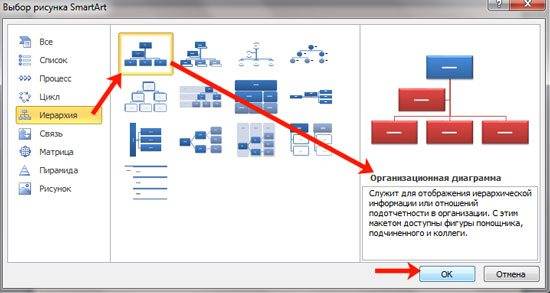
Теперь приступим к размещению блоков. Удалить ненужные можно, выделив его мышкой и нажав кнопку «Delete». Уберите, таким образом, все лишние прямоугольники.
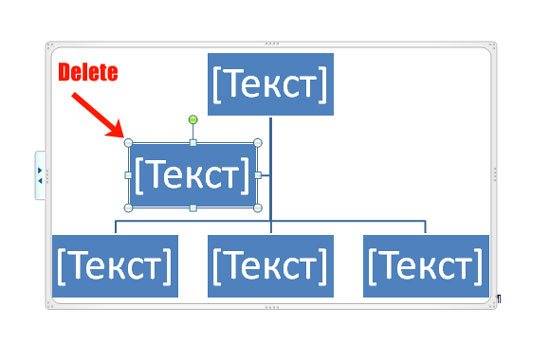
Дальше необходимо добавить блоки. Выделите тот, под которым нужно вставить дополнительные, и на вкладке «Работа с рисунками SmartArt» – «Конструктор» нажмите на кнопку «Добавить фигуру», в списке кликните по пункту «Добавить фигуру ниже».
После этого снова выделите верхний прямоугольник и добавьте еще один ниже. Здесь же Вы можете выбрать добавление нужного объекта выше выбранного блока, перед ним, или за ним.
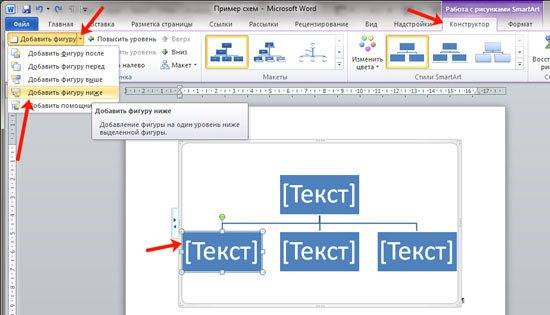
После того, как Вы сделаете предыдущий пункт, нужно напечатать текст. Выделите область схемы и на вкладке «Работа с рисунками SmartArt» – «Конструктор» нажмите на кнопку «Область текста». Или же на левой границе нажмите на кнопку с двумя маленькими стрелочками.
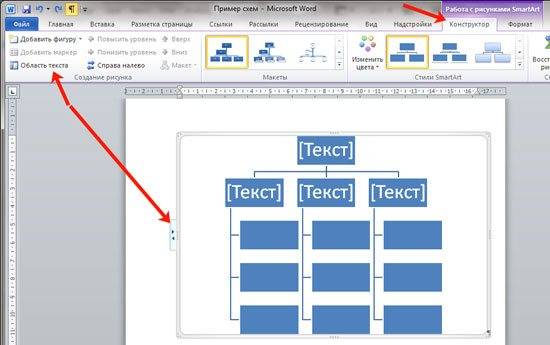
Откроется сбоку небольшое окошко. В нем нужно ввести текст для каждого из блоков. Здесь маркерами обозначены уровни, а кликнув напротив маркера можно посмотреть, куда будет вписан текст.
Напишите напротив каждого маркера, какой текст должен быть в каком объекте.
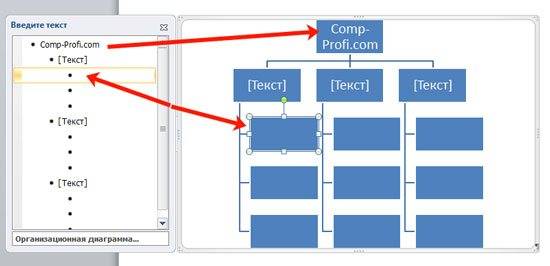
Когда все заполните окно для добавления текста можно закрыть, нажав в нем на крестик.
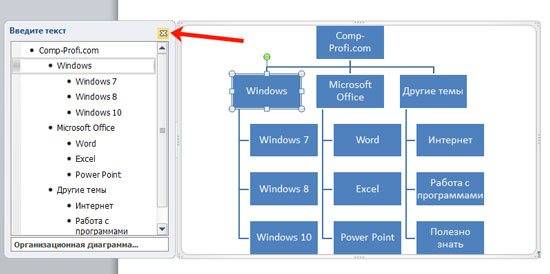
Теперь можно поработать над внешним видом самой схемы. Для этого выделите ее и перейдите на вкладку «Работа с рисунками SmartArt» – «Конструктор». В группе «Стили SmartArt» можете выбрать любой другой стиль.

Также можно «Изменить цвета» схемы, кликнув по соответствующей кнопке.

Если Вам не сильно подошел выбранный вид, можете изменить его в соответствующей группе. Наведите курсор на любой из предложенных макетов, чтобы посмотреть, как будет выглядеть Ваша схема. Если этот макет подойдет больше, кликните по нему, чтобы выбрать.
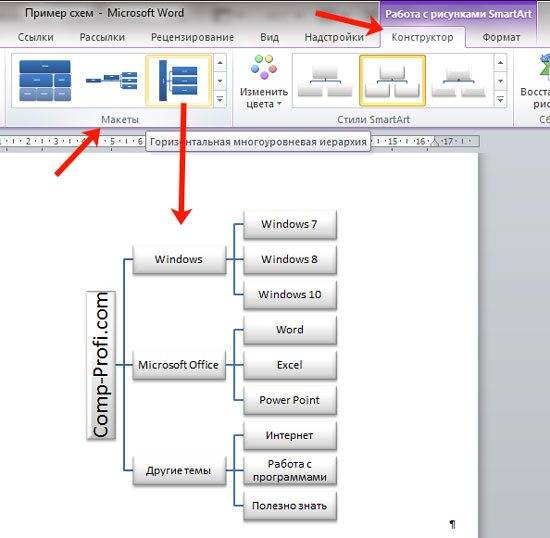
Перейдя на вкладку «Работа с рисунками SmartArt» – «Формат» можно изменить любую фигуру или текст. Например, выделим фигуру, нажмем «Изменить фигуру» и кликнем по любой другой из предложенного списка. Для каждой можно изменить заливку, контур или добавить эффект.
Lucidchart
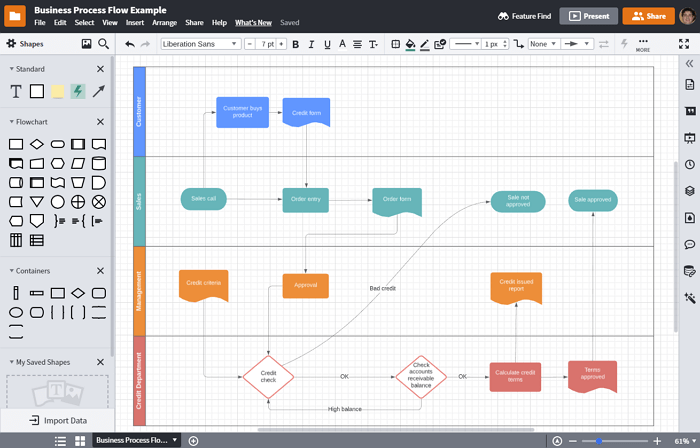
Lucidchart является самым популярным онлайн-сервисом для построения блок-схем. Удобный интерфейс позволяет легко создавать блок-схемы и управлять ими. На выбор есть готовые шаблоны, но можно начать работу и с чистого листа.
Так как это довольно мощный инструмент он имеет бесплатный и 3 платных тарифных плана — 6 долларов для продвинутого домашнего использования, 9 долларов за профессиональную версию и 20 долларов для команды.
Если вы пользуетесь бесплатной учетной записью, вы получаете только 25 Мб памяти и до пяти документов. Платные тарифы предоставляют больше возможностей, например: больший размер хранилища, неограниченное количество форм и документов, связывание данных, импорт в Microsoft Visio и многое другое.
Но даже бесплатная учетная запись дает доступ к основным формам, стрелкам и текстовым полям. Этого будет достаточно в большинстве случаев. Для бесплатного тарифа также доступна возможность совместной работы. Но есть некоторые ограничения. Например, представитель какой-либо команды может сотрудничать с бесплатным пользователем, но бесплатный пользователь может редактировать схему только в том случае, если в ней менее 60 объектов и если в ней нет никаких объектов платного уровня.
Lucidchart поддерживает форматы JPEG, PDF, PNG, SVG и Visio (VDX). Существует даже поддержка импорта из Amazon Web Service (AWS), Visio (VSDX), Omnigraffle и многих других сервисов. Если вам нужно закончить блок-схему позже, все ваши данные будут храниться в их облаке, так что в следующий раз вы просто продолжите с того места, где остановились.
Рекомендации по сборке электрощита
Выбрав необходимый по конструкции распределительный щит, можно переходить этапу проектирования и подбора соответствующей автоматики. При этом следует учесть и в дальнейшем придерживаться следующих рекомендаций:
- Щит должен заполняться в соответствии с проектной документации. Допустим, положено десять автоматов, счетчик и восемь УЗО. В таком случае характеристики приобретаемого электрощита должны позволять уместить данное количество блоков. Небольшой резерв приветствуется.
- В дальнейшем ориентировании по схеме поможет маркировка групп элементов бирками.
- Придерживайтесь цветового единства жил провода. Для фазных проводников предпочтительными цветамиявляются черный, коричневый и серый. Проводник заземления обычно имеет желто-зеленый цвет. Ноль (нейтраль) имеет синий или голубой цвет.
- На каждую из клемм клеммной колодки подключайте по одному проводу. Монтаж нескольких жил в одно гнездо ухудшит фиксацию и со временем контакт может пропасть.
- Для удобства подключения автоматики можно воспользоваться специальными шинами (гребенками).